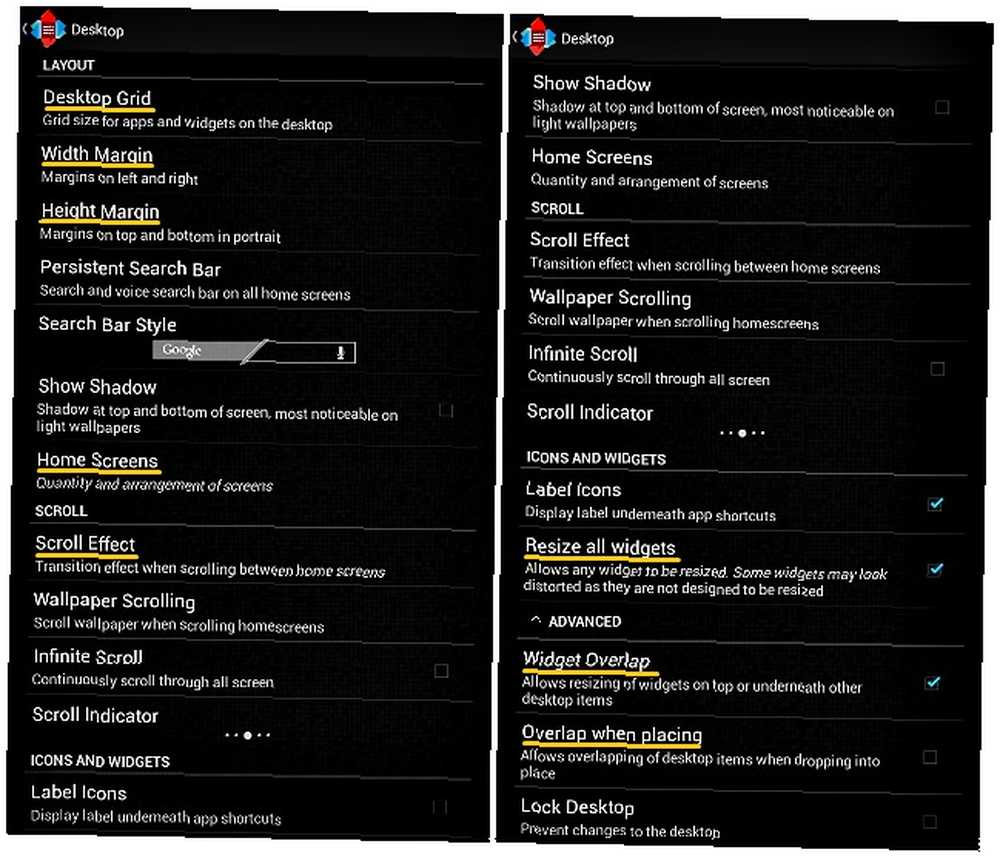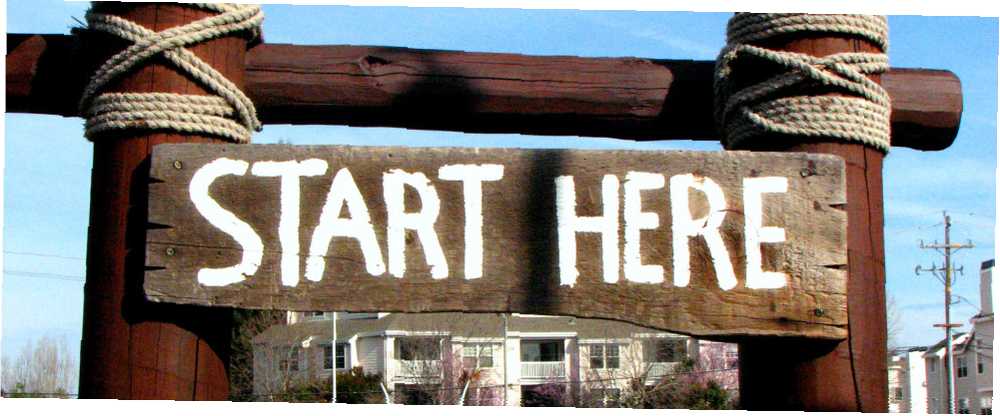
Gabriel Brooks
0
3963
1102
Красивый и хорошо спланированный домашний экран на планшете Android или смартфоне не только хорош, но и функционально эффективен. Вот почему это хорошая идея, чтобы потратить некоторое время на создание одного для себя.
На прошлой неделе я решил получить великолепный домашний экран, чтобы заменить стандартный, который я так долго застрял. Вот подробный взгляд на весь процесс. Если вы будете следовать ей шаг за шагом, вы можете получить такой же привлекательный домашний экран для вашего устройства а также научиться экспериментировать с большим количеством рецептов дизайна.
Шаг 1: поиск рецепта домашнего экрана
В качестве отправной точки вам нужен шаблон, на котором будет основан ваш домашний экран. Это может быть самой трудной частью процесса: со страницами и страницами потрясающего дизайна в Интернете, трудно выбрать только один.
Есть несколько сайтов, таких как MyColorScreen и deviantART, где вы можете найти хороший шаблон домашнего экрана. MyColorScreen, казалось, был самым популярным из всех, поэтому я решил поискать там.
После нескольких часов поиска идеального рецепта дизайна, я наконец выбрал один (и тайно еще несколько), чтобы начать. Он называется ретро-текстиль [больше не доступен], и я нашел его в Экраны Дня раздел сайта.
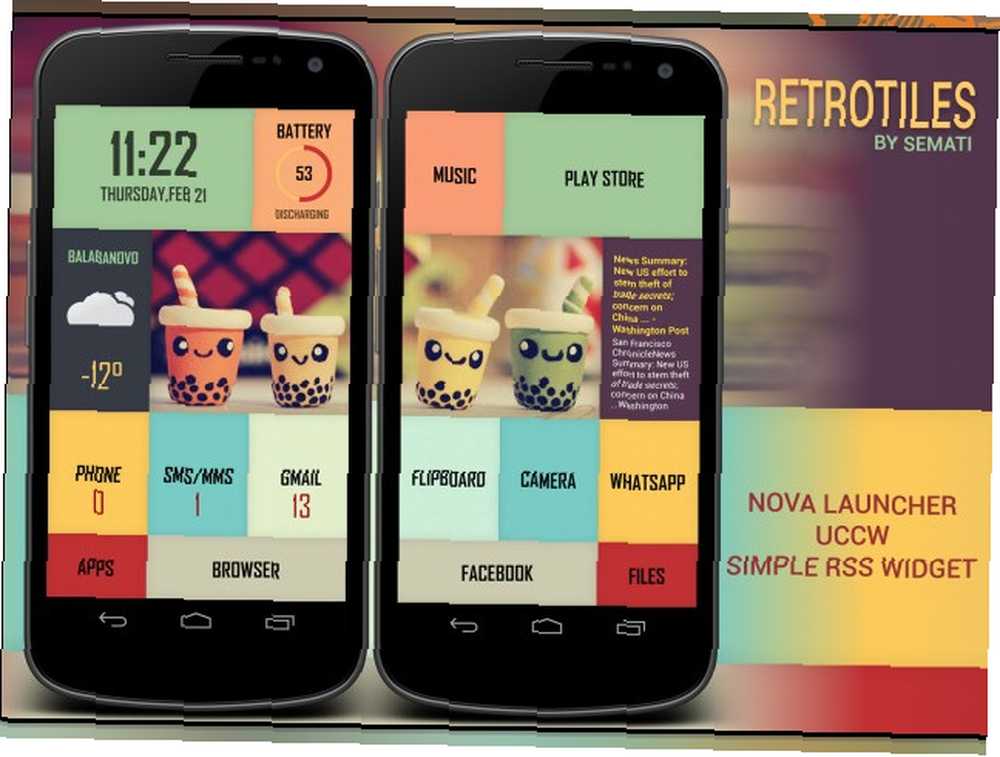
Мне пришлось пропустить довольно много дизайнов, которые мне нравились, потому что они требовали платных версий определенных приложений и виджетов. Я был почти уверен, что у меня будет соблазн попробовать разные дизайны каждые несколько дней, поэтому на данный момент я выбрал рецепт, основанный только на бесплатных приложениях.
Шаг 2: соберите необходимые ингредиенты
Рецепты дизайна выполняются с использованием одного или нескольких приложений и виджетов. На веб-сайте MyColorScreen необходимые компоненты домашнего экрана обычно указываются вместе со скриншотами дизайна. Иногда их можно найти в разделе комментариев. Обои и другие элементы дизайна предоставлены дизайнером. Если это не так, вы можете попросить дизайнера поделиться ими.
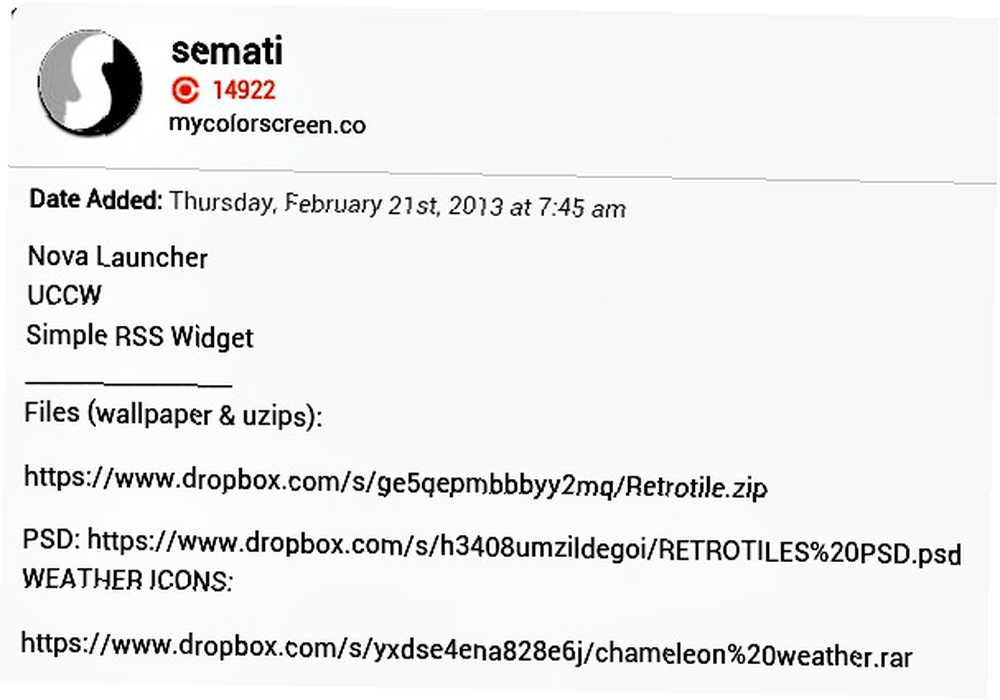
Поскольку вы воссоздаете этот дизайн со мной, вам понадобятся обои и виджеты, загруженные дизайнером в архивы Retrotile и Chameleon Weather. Лучше всего загрузить эти архивы на компьютер, извлечь их содержимое в папки, а затем отправить эти папки на устройство с помощью кабеля для передачи данных или службы обмена файлами. Если у вас есть аккаунт Dropbox, наше руководство Dropbox Неофициальное руководство по Dropbox Неофициальное руководство по Dropbox В Dropbox есть нечто большее, чем вы думаете: вы можете использовать его для совместного использования файлов, резервного копирования данных, синхронизации файлов между компьютерами и даже удаленного управления. твой компьютер. расскажет вам, что вам нужно знать о доступе к файлам с любого устройства, включая ваше на базе Android.
Вы также можете загрузить архивы прямо на свое устройство и извлечь их с помощью файлового менеджера с поддержкой архивов. 3 малоизвестных приложения для Android, чтобы сохранить организованность файлов и папок. для хорошего файлового менеджера для вашего устройства Android? Может быть, пришло время протестировать некоторые из менее известных вариантов. , но это может быть сложно и неоправданно много времени, если вы не знаете, с чего начать.
Вам также необходимо установить Nova Launcher, Ultimate Custom Widget (UCCW) и Simple RSS Widget из Google Play Store.
Шаг 3: Начните готовить
Давайте начнем с подготовки обоев в первую очередь. Если вы увидите скриншот шаблона Retrotiles выше, вы увидите, что есть два домашних экрана, первый из которых показывает левую половину оригинальных обоев, а второй - правую половину..
Вы можете найти оригинальные обои, Retrotile wallpaper.jpg, в папке Retrotile, которую вы скачали. Размер обоев 1440 × 1280, поэтому каждый из разделенных обоев должен иметь размер 720 × 1280. Эти размеры могут варьироваться в зависимости от разрешения дисплея вашего устройства. Чтобы обои идеально подходили к экрану вашего устройства, сначала вам нужно привести их к нужному размеру..
Сделайте поиск в Интернете по характеристикам вашей модели устройства и обратите внимание на разрешение, указанное там. Затем воспользуйтесь редактором изображений, чтобы изменить размер исходных обоев по высоте дисплея вашего устройства. Пока не меняйте ширину вручную. Пусть он масштабируется пропорционально изменению высоты.
Разрешение экрана моего планшета оказалось 600 × 1024, поэтому с помощью PicMonkey я изменил размер обоев, установив высоту на 1024. Это автоматически уменьшило ширину до 1152, сохранив соотношение высоты к ширине постоянным.
Чтобы создать обои для двух экранов, я обрезал модифицированные (1152 × 1024) обои до 600 × 1024 дважды, отдельно, так, чтобы один из них напоминал первый экран шаблона, а другой - второй экран , На скриншоте ниже, изображение слева - это финальные обои для первого домашнего экрана, а изображение справа - финальные обои для второго домашнего экрана..
Просто чтобы сделать процесс модификации обоев проще и удобнее, рекомендуется использовать компьютер для внесения необходимых изменений..

Если размеры вашего устройства превышают размеры обоев, они могут выглядеть растянутыми / искаженными на экране вашего устройства.
Бросок в несколько твиков Launcher
Приложения для запуска Превратите ваш Droid: 5 программ для замены того, что пришло с вашим телефоном Превратите ваш Droid: 5 программ для замены для того, что пришло с вашим телефоном Программы для запуска Android - отличный способ оживить домашний экран новой графикой и новыми функциями , Для непосвященных вы должны знать, что у вашего телефона уже есть свой собственный лончер, но его запас - это основной ингредиент рецептов дизайна домашнего экрана. Мы будем использовать Нову.
Находясь в Nova, нажмите и удерживайте главный экран, чтобы вызвать Добавить на домашний экран меню. Нажмите на значок гаечного ключа в этом меню, чтобы открыть Нова Настройки экран, где ярко окрашенное сообщение предложит вам установить Nova в качестве панели запуска по умолчанию. Нажмите на это сообщение и выберите Нова Лаунчер чтобы хорошо изменения. в Настройки Nova> Док экран, убедитесь, что Включить док не проверено.
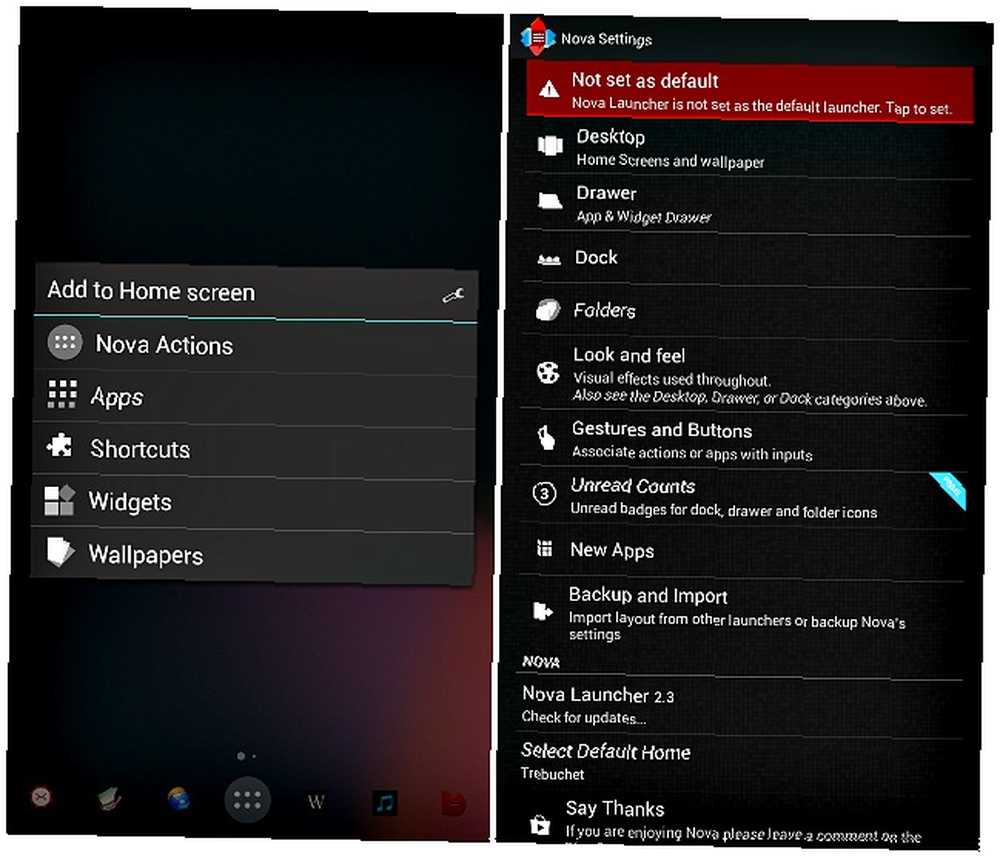
Далее перейдите от Нова Настройки в Рабочий стол> Сетка рабочего стола, и внесите следующие изменения:
- Установить размер сетки на 8 × 6
- Настройте два домашних экрана, чтобы скользить через
- Убедитесь, что поле ширины, поле высоты и эффект прокрутки установлены на Никто
- Проверить Изменить размер всех виджетов а также Перекрытие виджетов флажки
- Снимите флажок Перекрытие при размещении флажок
Применить обои, чтобы добавить цвет
Поскольку функция Nova Launcher по отображению уникальных обоев на каждом экране не работала для меня, я установил Multipicture Live Wallpaper, чтобы получить этот эффект, и я описал здесь соответствующий процесс.
Перейдите к Добавить на главный экран> Обои. Сдвиньте экран влево и откройте MultiPicture Live Wallpaper с нового экрана. Теперь перейдите к Настройки> Общие настройки> Коэффициент кадрирования / изменения размера и убедитесь, что Fit to Fullscreen опция выбрана. Вернуться к настройки экрана и используйте следующие три шага, чтобы применить обои к первому экрану.
- Добавить индивидуальные настройки> Выбрать экран> 1> ОК
- Настройки экрана 1> Источник изображения> Одно изображение. Сквозь Завершить действие с помощью Во всплывающем окне выберите свой файловый менеджер и откройте папку, в которой вы сохранили обрезанные обои. Выберите тот, который мы оставили в стороне для первого экрана.
- Нажимайте кнопку «Назад», пока не увидите выбранное изображение обоев с параметрами настройки а также Установка обоев внизу. Нажмите на Установка обоев.
Чтобы применить вторые обои, повторите эти три шага, заменив 1 а также Настройки экрана 1 с 2 а также Настройки экрана 2 соответственно, и не забудьте выбрать вторые обои вместо первого.
Добавить виджеты в микс
После того, как вы настроили панель запуска, пришло время настроить один или несколько виджетов. Создание красивых виджетов для настройки вашего Droid [Android 2.2+] Создание красивых виджетов для настройки вашего Droid [Android 2.2+] Если есть что-то, что нравится почти каждому владельцу смартфона сделать, это настроить свой телефон, чтобы сделать его просто правильно. Сюда входят темы, обои и выбор приложений и виджетов для отображения на… для отображения ваших любимых приложений и ярлыков на главном экране. Давайте начнем с размещения виджета даты и времени.
- Перейдите к Добавить на главный экран> Виджеты> UCCW. Как видно из появившегося списка, виджеты UCCW имеют различные размеры сетки. Вы можете изменить размер этих виджетов на ходу.
- Выбирать UCCW (4 × 2), в качестве отображения даты и времени необходим виджет 4 × 2. Затем вы будете перенаправлены на экран UCCW со списком недавно использованных виджетов. Поскольку вы впервые отображаете виджет даты и времени, вам необходимо выбрать его из исходной папки. Для этого нажмите на UZIP в правом верхнем углу и перейдите к папке Retrotile, которую вы скачали в начале этого упражнения. Выбрать ретро-время time.uzip и виджет даты и времени мгновенно появится на главном экране.
- Если вы хотите увеличить или уменьшить размер виджета, чтобы сделать его более подходящим, все, что вам нужно сделать, это нажать и удерживать виджет на главном экране, нажав на Изменение размера параметр, который появляется, и перетащите маркеры изменения размера, как требуется.
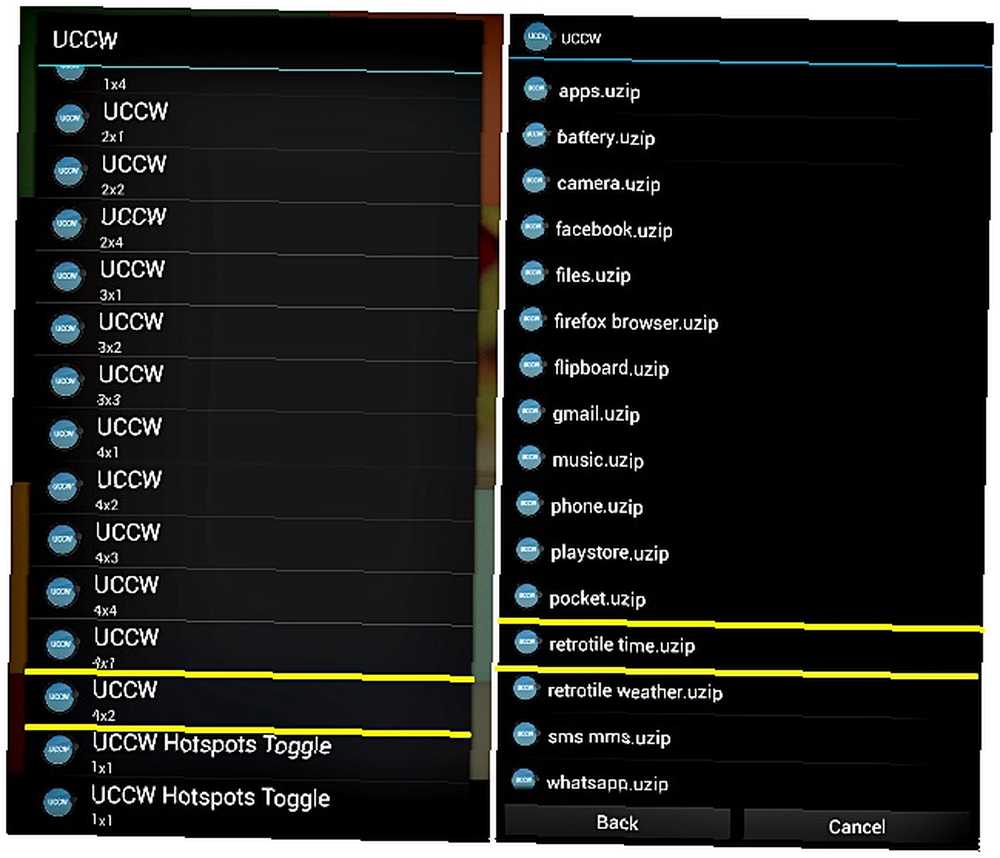
Вся эта процедура применяется ко всем виджетам UCCW, а необходимые файлы (в формате uzip) названы в честь соответствующих виджетов, поэтому у вас не возникнет проблем с настройкой оставшихся виджетов, как описано выше. Запомните размеры виджетов, приведенные ниже, чтобы вы могли выбрать нужные из Виджеты меню.
- Батарея, Музыка, Телефон, SMS / MMS, Gmail, Flipboard, Камера, WhatsApp - 2 × 2
- Play Store - 4 × 2
- Погода - 2 × 4
- Приложения, файлы - 2 × 1
- Браузер, Facebook - 4 × 1
Чтобы настроить простой RSS-виджет на втором экране, перейдите к Виджеты> Простой виджет RSS. Когда виджет появится на экране, нажмите на значок гаечного ключа в правом нижнем углу виджета, чтобы управлять каналами, внешним видом и настройками виджета. Чтобы фон канала был прозрачным, перейдите к Настройки внешнего вида> Фон, и установить Альфа значение до нуля.
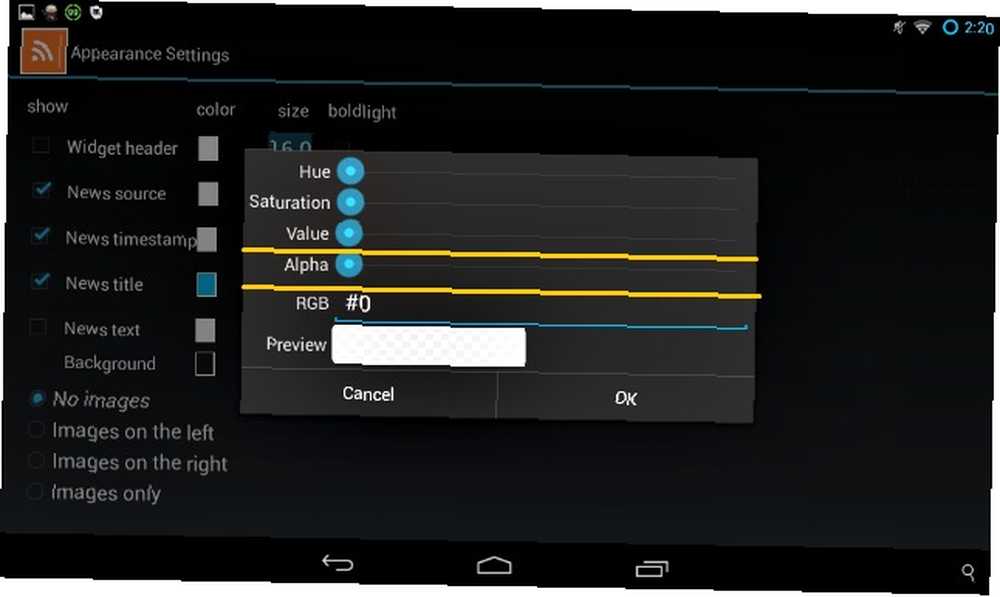
Отображение непрочитанного количества для приложений, таких как Gmail, возможно только в премиальной версии Nova Launcher. Поскольку сейчас мы используем бесплатную версию, вы можете увидеть набор штрихов, где число непрочитанных должно быть.
Если у вас возникнут какие-либо проблемы при настройке виджетов, статья Эреза о настройке виджетов UCCW Создайте домашний экран своей мечты с помощью супер-настраиваемого виджета UCCW [Android] Создайте домашний экран своей мечты с помощью супер-настраиваемого виджета UCCW [Android] Одна из самых сильных сторон Android - насколько она настраиваема. Даже без рутирования вашего устройства или установки нестандартного ПЗУ, вы можете сделать несколько невероятных вещей, чтобы ваш телефон был таким же удобным ... может помочь вам вернуться на правильный путь.
Шаг 4: сезон и подача
Нет правила, которое гласит, что вы должны следовать рецепту T. Вы можете настроить экран так, как вам хочется, добавив больше виджетов и приложений одним из двух способов:
- Перетащите ваши любимые приложения из окна приложений на главный экран или выберите параметры, не относящиеся к UCCW, из Добавить на главный экран> Виджеты меню. Я решил добавить панель поиска на второй экран.
- Добавьте новые виджеты UCCW, чтобы заменить те, которые вам не нужны. Например, поскольку мне не нужны были виджеты «Телефон» и «SMS / MMS», я заменил их двумя моими любимыми приложениями - Pocket и Writer. Вы также можете создавать новые виджеты по своему вкусу, используя следующий метод.
Создание нового виджета
- Перейдите к App Drawer> UCCW и нажмите на открыто в верхней панели экрана приложения.
- Выбрать Открытый узип из всплывающего меню. Если на этом этапе вам будет предложена опция перезаписи скина, нажмите да продолжать.
- Откройте папку Retrotile, если она не открывается автоматически, и выберите любое приложение из этой папки. Не беспокойтесь о перезаписи, так как вы просто создадите копию. Мы выбираем существующий файл, чтобы новый виджет мог наследовать внешний вид по умолчанию из шаблона. Я выбрал phone.uzip из папки.
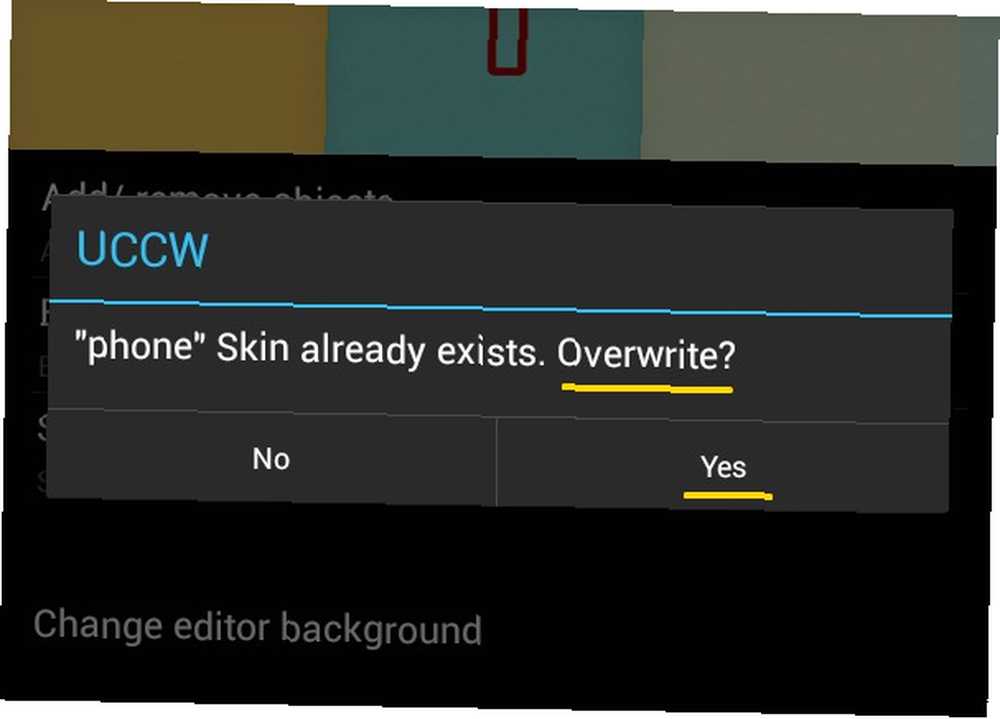
- Выбор файла uzip вернет вас на главный экран UCCW с настройками выбранного виджета..
- Перейдите к Изменить объекты> Статический текст, прокрутите вниз до нижней части экрана и отредактируйте Текст поле для ввода названия приложения для отображения. Так как я хотел создать виджет для Pocket, я заменил Телефон с карманный.
- Вернитесь к предыдущему экрану и перейдите к Горячие точки> Горячие точки 1> Приложение. Выберите приложение, для которого вы хотите создать новый виджет. Я выбрал приложение Pocket.
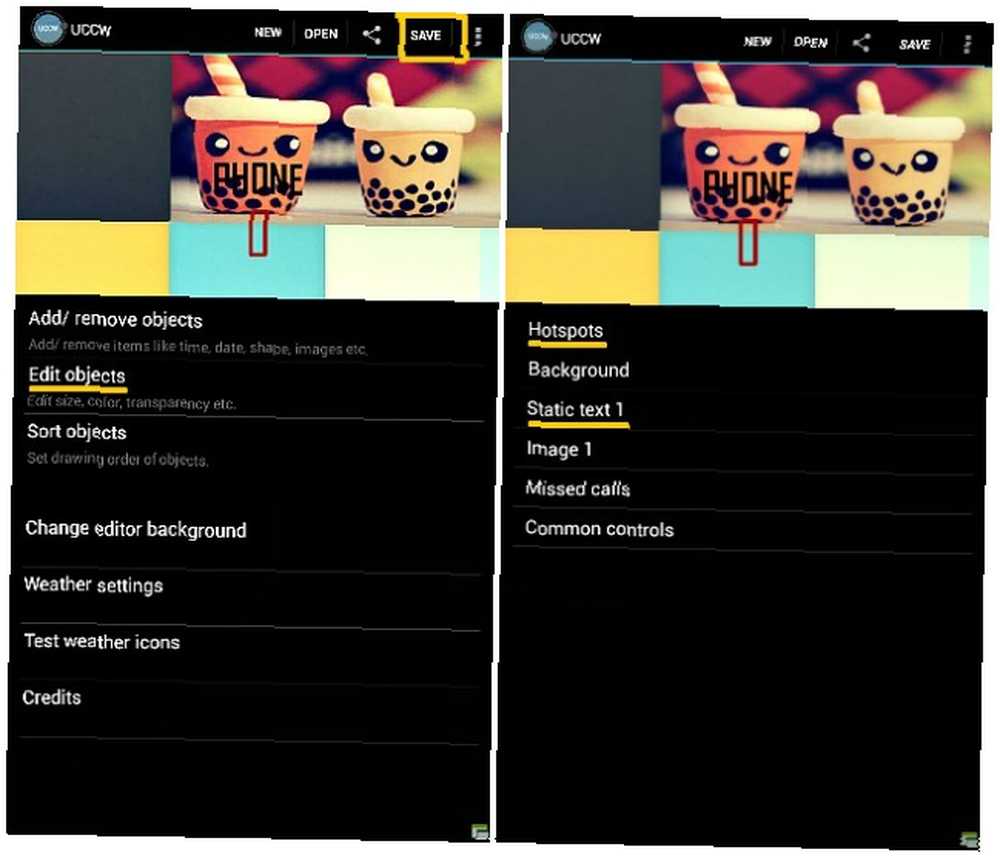
- Если в новом приложении есть ненужные параметры, вы можете скрыть их. Карманное приложение не нуждалось в Пропущенные звонки параметр, который пришел с phone.uzip, так что я постучал по Добавить / удалить объекты в главном экране UCCW и снял соответствующий флажок из списка параметров, который отображался.
- Теперь нажмите на Сохранить из верхней панели выберите Сделать uzip (для обмена), и сохраните виджет под подходящим именем. Я сохранил как карман, конечно. Этот отредактированный файл автоматически экспортируется в Главная> uccwOutput в формате Файл-name.uzip. Переместите его в папку Retrotile и установите этот новый виджет, как вы сделали все остальное.
Я использовал тот же метод, чтобы создать виджет для приложения Writer и изменить местоположение с Balanabovo на Мумбаи в виджете погоды. Я также использовал его, чтобы отсоединить виджет браузера от приложения Firefox и связать его с Mercury Browser, браузером, который я использую на своем планшете.
Виджеты, поставляемые в комплекте с шаблоном, такие как виджеты Play Store и WhatsApp, автоматически назначаются соответствующим приложениям. только если у вас установлены эти приложения на вашем устройстве.
Если вам удобно использовать Photoshop, вы можете внести дополнительные изменения в дизайн, загрузив и изменив файл Photoshop Retrotiles..
Поскольку виджеты Pocket и Writer выглядели немного странно, я перемещал виджеты с обоих экранов, пока не был доволен расположением.
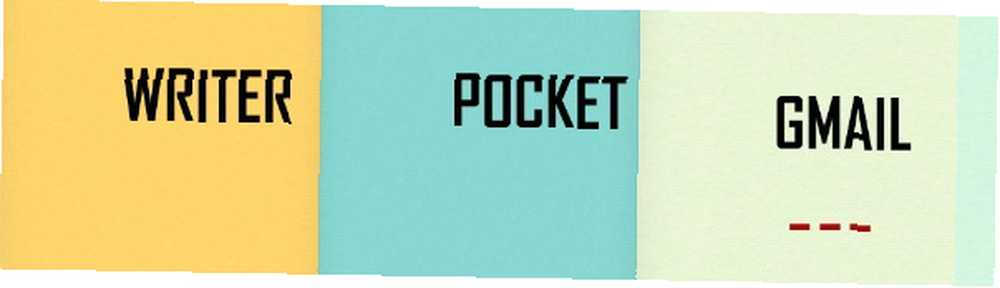
Повернув голову туда-сюда, чтобы посмотреть на конечный результат, я объявил готовый кусок готовым к употреблению. Вот снимок моего домашнего экрана, как это было до этого преобразования.

И тада! Вот мой красивый домашний экран сейчас. Разве это не удивительно??
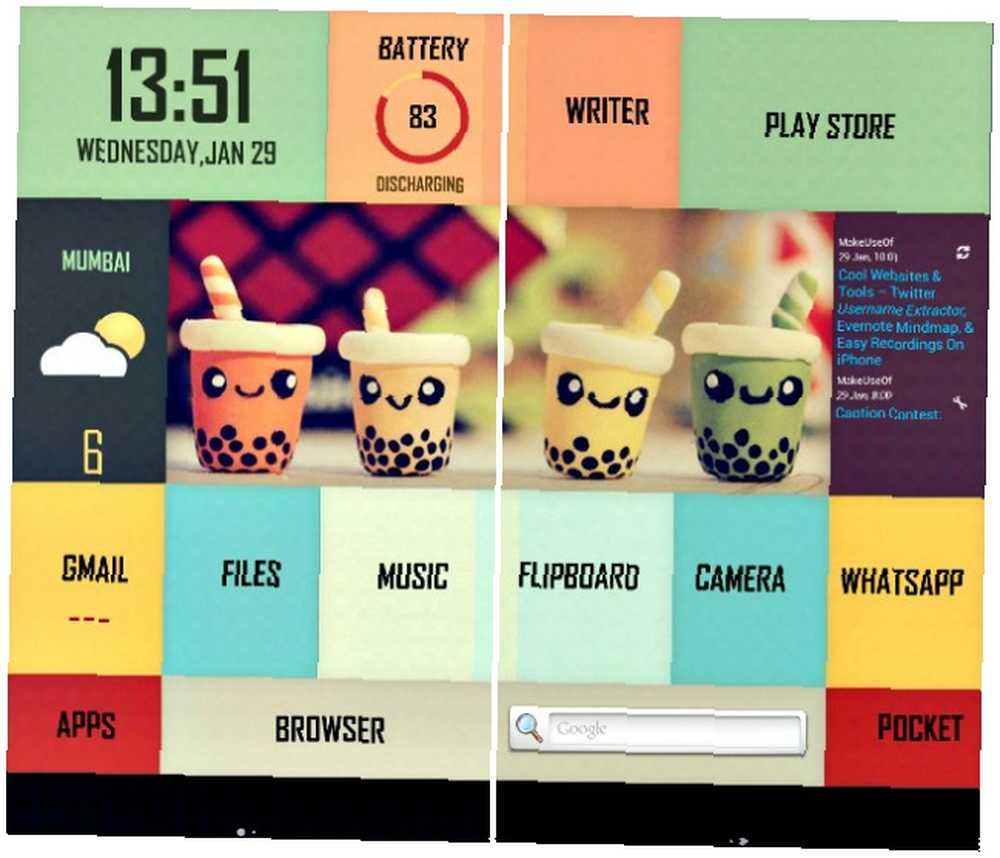
Готовы создать свой собственный домашний экран?
Если вы используете рецепты дизайна от MyColorScreen, вы всегда можете установить приложение Themer, которое находится в открытой бета-версии на январь 2014 года, чтобы изменять темы домашнего экрана одним щелчком мыши. Но, как я обнаружил, настроить все самостоятельно веселее и приятнее, чем сделать это для вас. Кроме того, если вы узнаете, как работают эти настройки домашнего экрана, вы не ограничены дизайном из MyColorScreen..
Гладкий домашний экран - это отличное место, чтобы отдохнуть между задачами. Это также делает удобным доступ к вашим обычным приложениям с минимальными усилиями. Как только вы поймете, как должны работать средства запуска, виджеты и их настройки, вы, вероятно, будете тратить слишком много времени на эксперименты с другим домашним экраном каждую неделю. Не говори, что я тебя не предупреждал.
какой ваш идея великолепного домашнего экрана? Дайте нам знать об этом в комментариях.
Кредиты изображения: Показанное изображение является производным от Golfland start by twid (используется в CC)